使用ISO模式U盘的详细教程(一步一步教你如何正确使用ISO模式U盘制作启动盘)
在计算机的使用过程中,有时候我们需要制作启动盘来进行系统安装、修复或者进行硬盘数据的备份等操作。而ISO模式U盘是一种非常方便且常用的工具,可以帮助我们轻松制作出启动盘。本篇文章将详细介绍如何使用ISO模式U盘进行制作启动盘的步骤和注意事项。
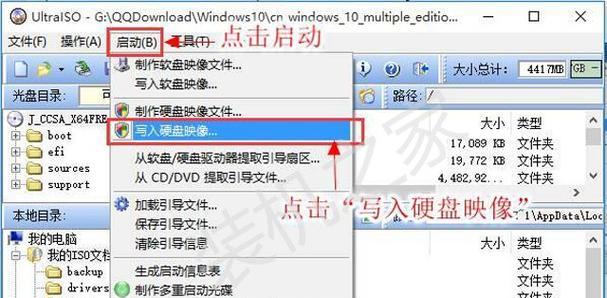
准备工作
1.检查U盘容量和空间:确保U盘的容量足够大,以容纳所需的ISO镜像文件和系统文件。
2.下载ISO镜像文件:在制作启动盘之前,需要从官方网站或其他可靠渠道下载所需的ISO镜像文件。
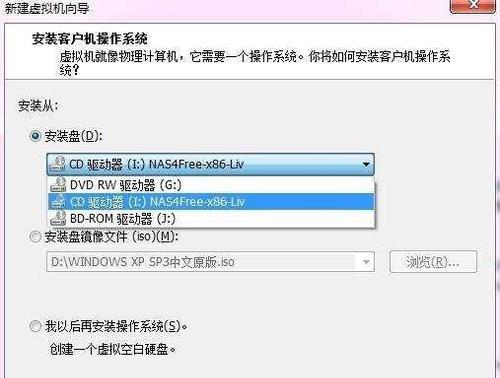
格式化U盘
1.连接U盘:将U盘插入计算机的USB接口,并确保计算机能够正确识别U盘。
2.打开磁盘管理工具:在Windows系统中,可以通过快捷键Win+X并选择"磁盘管理"来打开磁盘管理工具。
3.选择U盘并格式化:在磁盘管理界面中,找到对应的U盘,右键点击选择"格式化"选项,选择文件系统为FAT32,并勾选"快速格式化"选项,最后点击"开始"按钮进行格式化。
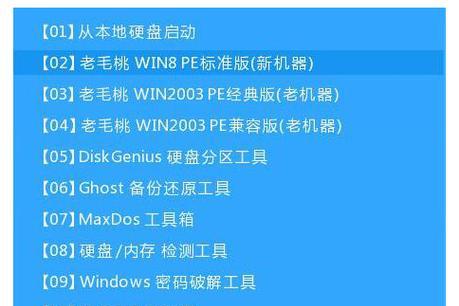
使用ISO模式制作启动盘
1.下载ISO烧录工具:从官方网站或其他可靠渠道下载并安装ISO烧录工具,推荐使用Rufus或UltraISO等工具。
2.打开ISO烧录工具:运行刚刚安装的ISO烧录工具,并确保U盘已经连接到计算机。
3.选择ISO文件:在ISO烧录工具的界面上,点击浏览按钮,选择之前下载的ISO镜像文件。
4.设置启动方式:在烧录工具的界面上,选择以ISO模式进行烧录,并确保选择了正确的U盘设备。
5.点击开始烧录:确认以上设置都正确后,点击开始烧录按钮开始制作启动盘。
使用ISO模式启动计算机
1.关闭计算机:将制作好的启动盘插入需要启动的计算机,并关闭计算机。
2.进入BIOS设置:开机时按下相应的按键(通常是Del、F2、F12等),进入计算机的BIOS设置界面。
3.修改启动顺序:在BIOS设置界面中,找到引导选项,将启动顺序设置为U盘优先。
4.保存设置并重启:保存设置后,退出BIOS设置界面,并选择重启计算机。
5.系统启动:计算机重新启动时会从U盘中加载系统文件,进入系统安装或修复界面。
注意事项
1.使用ISO模式制作启动盘时,确保下载的ISO镜像文件来源可靠,以避免潜在的安全风险。
2.在格式化U盘时,一定要选择正确的文件系统,并注意备份U盘上的重要数据。
3.制作启动盘过程中,确保计算机连接稳定的电源,并避免因断电等原因导致制作失败。
4.在使用ISO模式启动计算机时,确保正确设置BIOS的启动顺序,并将U盘插入正确的USB接口。
通过本文的详细教程,我们了解到了使用ISO模式U盘制作启动盘的步骤和注意事项。这种制作方式可以帮助我们方便地进行系统安装、修复等操作。在使用过程中,请注意备份重要数据并确保ISO镜像文件的来源可靠,以确保计算机安全稳定运行。希望本文对您有所帮助。













